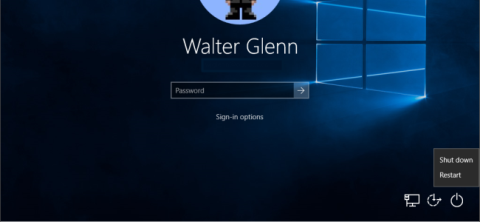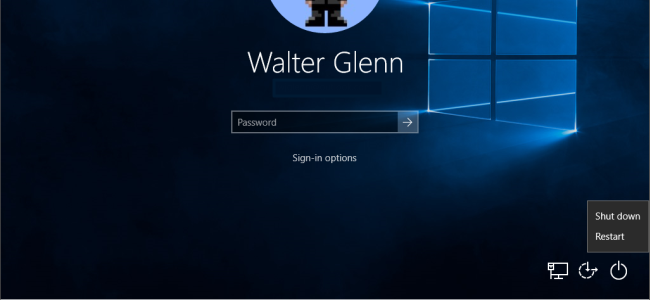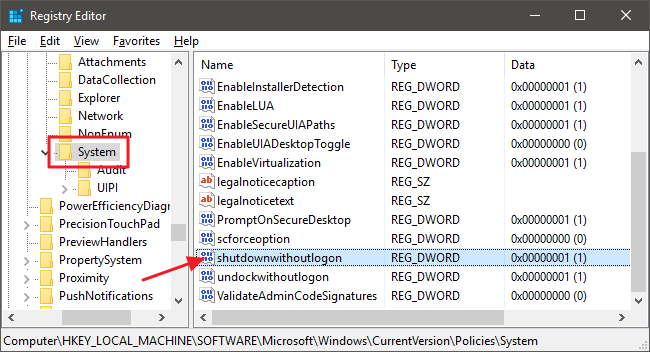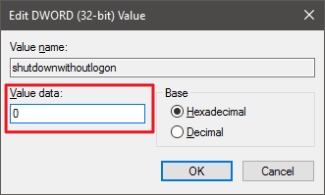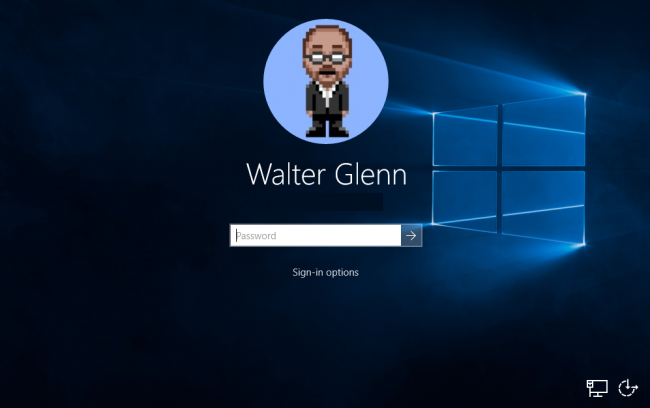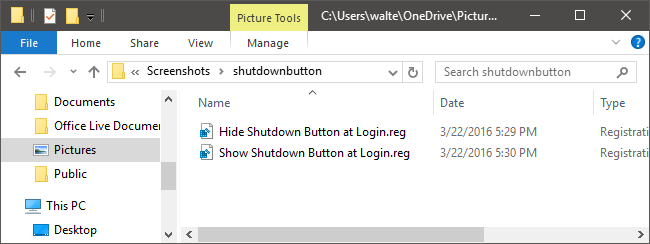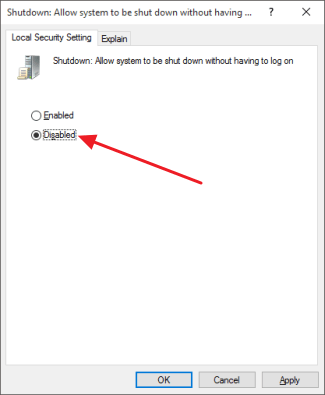Oletusarvon mukaan Windowsin kirjautumisnäytön oikeassa alakulmassa näkyy Sammuta-painike. Voidaan sanoa, että tämä ominaisuus on varsin hyödyllinen käyttäjille. Kuitenkin joskus, jos käyttäjä vahingossa napsauttaa kyseistä painiketta, se aiheuttaa monia ärsyttäviä ongelmia, kuten tietokoneen uudelleenkäynnistyksen kestoa....
Joten kuinka poistaa Sammuta-painike Windowsin kirjautumisnäytöstä, katso Wiki.SpaceDesktopin alla oleva artikkeli.
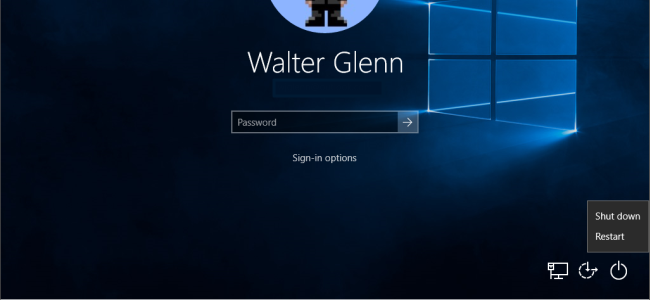
1. Rekisterin kautta – Windows Home -versiolle
Jos käytät Windows 10 Homea, voit piilottaa Shutdown-painikkeen Windowsin kirjautumisnäytössä rekisterin kautta. Window 10 Prolle ja Enterpriselle tämä menetelmä on kuitenkin melko monimutkainen ja vaikea tehdä. Siksi Windows 10 Pro- ja Enterprise-käyttäjät voivat käyttää ryhmäkäytäntöeditoria.
Voit piilottaa Shutdown-painikkeen kirjautumisnäytössä rekisterin kautta seuraavasti:
Avaa ensin Rekisterieditori avaamalla Käynnistä, kirjoita sitten hakusana regedit hakukenttään ja paina Enter avataksesi rekisterieditorin.
Siirry Rekisterieditori-ikkunassa alla olevaan avaimeen:
HKEY_LOCAL_MACHINE\SOFTWARE\Microsoft\Windows\CurrentVersion\Policies\System
Katso System-näppäimessä oikeanpuoleisessa ruudussa olevaa arvoluetteloa, etsi arvo shutdownwithoutlogon ja kaksoisnapsauta sitä.
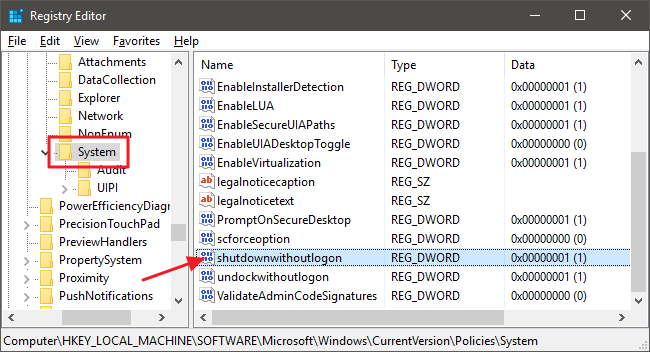
Aseta Arvo Data -kehyksen arvoksi 0 ja napsauta sitten OK .
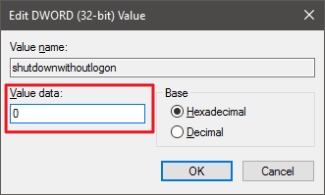
Lopuksi poistu rekisterieditorista ja käynnistä tietokone uudelleen. Kun olet käynnistänyt tietokoneen uudelleen, voit nähdä, että Shutdown-painike ei enää näy kirjautumisnäytössä.
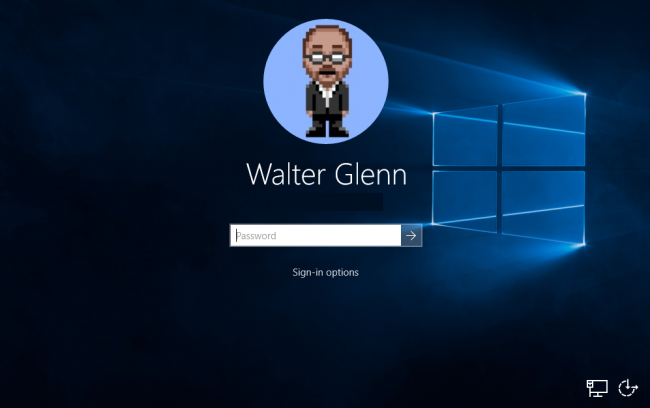
Lisäksi, jos haluat näyttää Shutdown-painikkeen kirjautumisnäytössä, noudata samoja vaiheita ja aseta shutdownwithout-logon -arvoksi 1 .
2. Käytä valmiiksi muokattua rekisteriä
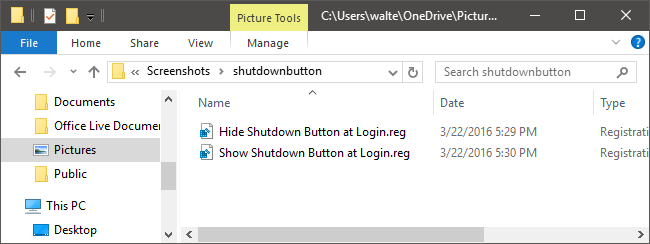
Jos olet laiska suorittamaan rekisterin muokkaamisen vaiheet, voit käyttää valmiiksi muokattua rekisteriä.
Lataa Shutdown Button Hacks laitteellesi ja asenna se tästä.
Kun olet ladannut Zip-tiedoston, jatka Zip-tiedoston purkamista. Kun purat Zip-tiedoston, näet 2 tiedostoa:
- Piilota sammutuspainike Login.exe:ssä : tämä vaihtoehto piilottaa sammutuspainikkeen kirjautumisnäytössä.
- Show Shutdown Button at Login.exe : tämä vaihtoehto näyttää sammutuspainikkeen kirjautumisnäytössä.
Kaksoisnapsauta yhtä kahdesta tiedostosta, jolle haluat tehdä pyynnön, noudata sitten ohjeita ja käynnistä tietokone uudelleen.
3. Paikallisen ryhmäkäytäntöeditorin kautta – Windows Prolla ja Enterprisella
Jos käytät Windows 10 Prota tai Enterprisea, yksinkertaisin tapa piilottaa Shutdown-painike kirjautumisnäytössä on paikallisen ryhmäkäytäntöeditorin kautta.
Avaa ensin Käynnistä ja kirjoita hakukenttään avainsana gpedit.msc ja avaa sitten paikallinen ryhmäkäytäntöeditori painamalla Enter.
Laajenna Paikallinen ryhmäkäytäntöeditori -ikkunan vasemmasta ruudusta Tietokoneen kokoonpano > Windows-asetukset > Suojausasetukset > Paikalliset käytännöt > Suojausasetukset.
Etsi oikeanpuoleisen ruudun kohteiden luettelosta vaihtoehto Shutdown: Salli järjestelmän sammuttaminen ilman kirjautumista ja kaksoisnapsauta sitten kyseistä vaihtoehtoa.
Napsauta Paikalliset suojausasetukset -välilehdellä Disabled ja valitse sitten OK
.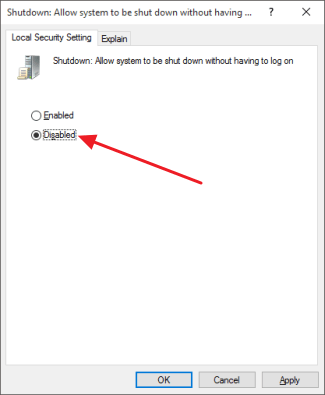
Lopeta lopuksi Local Group Policy Editor ja käynnistä tietokone uudelleen. Käynnistyksen jälkeen voit nähdä, että kirjautumisnäytössä ei ole enää Shutdown-painiketta.
Lisäksi, jos haluat näyttää Shutdown-painikkeen kirjautumisnäytössä, noudata samoja vaiheita ja aseta Sammuta-vaihtoehto: Salli järjestelmän sammuttaminen ilman, että sinun on kirjauduttava sisään Käytössä .
Katso lisää alla olevista artikkeleista:
Onnea!